一直以来想搞个nas玩玩,但是成品nas价格比较昂贵,一直没入手。因为前段时间入手了一台小主机,手头有现货,所以打算自组一个nas玩玩。
一、 镜像下载
https://github.com/RROrg/rr/releasesgithub下载最新img文件
![图片[1]-PVE 安装黑群晖-深吸氧](https://xiyang-blog.oss-cn-hangzhou.aliyuncs.com/blog/2025/02/20250218152524891-1024x723.png)
下载好后解压获得img后缀的镜像文件
![图片[2]-PVE 安装黑群晖-深吸氧](https://xiyang-blog.oss-cn-hangzhou.aliyuncs.com/blog/2025/02/20250218152857195-1024x207.png)
上传镜像到pve
![图片[3]-PVE 安装黑群晖-深吸氧](https://xiyang-blog.oss-cn-hangzhou.aliyuncs.com/blog/2025/02/20250218153228898-1024x573.png)
镜像上传完成之后,在target file后面会出现引导镜像的保存路径,复制保存此路径信息后续过程中会用到。
![图片[4]-PVE 安装黑群晖-深吸氧](https://xiyang-blog.oss-cn-hangzhou.aliyuncs.com/blog/2025/02/20250218154151139-1024x425.png)
二、 创建虚拟机
1. 登录pve,点击右上角创建虚拟机,名称自定义(VM ID在第10步有用)。
![图片[5]-PVE 安装黑群晖-深吸氧](https://xiyang-blog.oss-cn-hangzhou.aliyuncs.com/blog/2025/02/20250218154507551-1024x452.png)
2.操作系统选择不适用任何介质,其他保持默认。
![图片[6]-PVE 安装黑群晖-深吸氧](https://xiyang-blog.oss-cn-hangzhou.aliyuncs.com/blog/2025/02/20250218154558202-1024x765.png)
3.系统页面机型选择Q35。
![图片[7]-PVE 安装黑群晖-深吸氧](https://xiyang-blog.oss-cn-hangzhou.aliyuncs.com/blog/2025/02/20250218154743737-1024x765.png)
4.后面要是做硬盘直通,这里就把虚拟盘删除了,使用虚拟磁盘可以保留,为了演示,这里我删除了磁盘。
![图片[8]-PVE 安装黑群晖-深吸氧](https://xiyang-blog.oss-cn-hangzhou.aliyuncs.com/blog/2025/02/20250218154843599-1024x763.png)
5.CPU类别选择host,核心根据自己需求来
![图片[9]-PVE 安装黑群晖-深吸氧](https://xiyang-blog.oss-cn-hangzhou.aliyuncs.com/blog/2025/02/20250218155038313-1024x765.png)
6.内存也根据自己需求来,我这边分配的16G
![图片[10]-PVE 安装黑群晖-深吸氧](https://xiyang-blog.oss-cn-hangzhou.aliyuncs.com/blog/2025/02/20250218155224472-1024x759.png)
7.网络页面保持默认即可。
![图片[11]-PVE 安装黑群晖-深吸氧](https://xiyang-blog.oss-cn-hangzhou.aliyuncs.com/blog/2025/02/20250218155330995-1024x765.png)
8.检查配置没有问题后点击完成。
![图片[12]-PVE 安装黑群晖-深吸氧](https://xiyang-blog.oss-cn-hangzhou.aliyuncs.com/blog/2025/02/20250218155413379-1024x765.png)
9.删除光驱
![图片[13]-PVE 安装黑群晖-深吸氧](https://xiyang-blog.oss-cn-hangzhou.aliyuncs.com/blog/2025/02/20250218155535623-1024x519.png)
10.接下来在shell中使用命令将黑群晖的引导文件rr导入到创建好的DSM虚拟机(请根据图标实例修改相关命令)。
qm importdisk 100 /var/lib/vz/template/iso/rr.img local
##100 第1步中的VM ID
##/var/lib/vz/template/iso/rr.img 上传镜像时保存的target file
##local 我删除了lvm分区,所以是local,如果没删除是local_vm![图片[14]-PVE 安装黑群晖-深吸氧](https://xiyang-blog.oss-cn-hangzhou.aliyuncs.com/blog/2025/02/20250218160915849-1024x487.png)
11.点击节点(pve)→shell,将上面命令辅助粘贴到命令窗口,然后按回车按键执行。
![图片[15]-PVE 安装黑群晖-深吸氧](https://xiyang-blog.oss-cn-hangzhou.aliyuncs.com/blog/2025/02/20250218161031633-1024x221.png)
当出现Successfully关键字的时候表示镜像导入成功。
![图片[16]-PVE 安装黑群晖-深吸氧](https://xiyang-blog.oss-cn-hangzhou.aliyuncs.com/blog/2025/02/20250218161054466.png)
12.再次回到虚拟机中可以看到引导导入成功,双击磁盘,将总线/设备修改为 “SATA”
![图片[17]-PVE 安装黑群晖-深吸氧](https://xiyang-blog.oss-cn-hangzhou.aliyuncs.com/blog/2025/02/20250218161149224-1024x345.png)
13.引导设置成功
![图片[18]-PVE 安装黑群晖-深吸氧](https://xiyang-blog.oss-cn-hangzhou.aliyuncs.com/blog/2025/02/20250218161308561-1024x445.png)
14.引导盘设置成功后我们还需要设置系统安装盘也就数据盘,有两种方式,一个是将硬盘直通给黑群晖,另外一个增加虚拟磁盘,本次演示将使用虚拟磁盘方式,如下图我增加了一个200G的SATA硬盘。
![图片[19]-PVE 安装黑群晖-深吸氧](https://xiyang-blog.oss-cn-hangzhou.aliyuncs.com/blog/2025/02/20250219141739792-1024x558.png)
![图片[20]-PVE 安装黑群晖-深吸氧](https://xiyang-blog.oss-cn-hangzhou.aliyuncs.com/blog/2025/02/20250219141800909.png)
15.接下来我们需要设置一下黑群晖的启动项,将rr引导设置为第一、增加的数据盘设置为第二、网卡设置为第三。
![图片[21]-PVE 安装黑群晖-深吸氧](https://xiyang-blog.oss-cn-hangzhou.aliyuncs.com/blog/2025/02/20250219141929852-1024x584.png)
16.完成以上设置后,我们点击启动按钮,完成黑群晖系统的安装。
![图片[22]-PVE 安装黑群晖-深吸氧](https://xiyang-blog.oss-cn-hangzhou.aliyuncs.com/blog/2025/02/20250219142106392-1024x248.png)
三、DSM系统安装
1.启动后进入如下页面,选择第一个。
![图片[23]-PVE 安装黑群晖-深吸氧](https://xiyang-blog.oss-cn-hangzhou.aliyuncs.com/blog/2025/02/20250219142323745-1024x497.png)
2.之后系统自动进入到如下页面。然后在同一局域网内,打开浏览器输入标红地址
![图片[24]-PVE 安装黑群晖-深吸氧](https://xiyang-blog.oss-cn-hangzhou.aliyuncs.com/blog/2025/02/20250219142623916-1024x767.png)
3.首先将语言设置为中文方便后续操作,使用鼠标点击或者键盘挪动光标,按下图选择zh_CN切换到中文。
![图片[25]-PVE 安装黑群晖-深吸氧](https://xiyang-blog.oss-cn-hangzhou.aliyuncs.com/blog/2025/02/20250219143027589-1024x650.png)
![图片[26]-PVE 安装黑群晖-深吸氧](https://xiyang-blog.oss-cn-hangzhou.aliyuncs.com/blog/2025/02/20250219143049312.png)
![图片[27]-PVE 安装黑群晖-深吸氧](https://xiyang-blog.oss-cn-hangzhou.aliyuncs.com/blog/2025/02/20250219143120978.png)
4.返回主菜单,选择型号➡选择SA6400,然后确认。
![图片[28]-PVE 安装黑群晖-深吸氧](https://xiyang-blog.oss-cn-hangzhou.aliyuncs.com/blog/2025/02/20250219143409971.png)
![图片[29]-PVE 安装黑群晖-深吸氧](https://xiyang-blog.oss-cn-hangzhou.aliyuncs.com/blog/2025/02/20250219143349470.png)
5.选择版本➡选择DSM7.2,然后确认。
![图片[30]-PVE 安装黑群晖-深吸氧](https://xiyang-blog.oss-cn-hangzhou.aliyuncs.com/blog/2025/02/20250219143508681.png)
![图片[31]-PVE 安装黑群晖-深吸氧](https://xiyang-blog.oss-cn-hangzhou.aliyuncs.com/blog/2025/02/20250219143527934.png)
6.pat版本选择最新版本,并选择URL下载
![图片[32]-PVE 安装黑群晖-深吸氧](https://xiyang-blog.oss-cn-hangzhou.aliyuncs.com/blog/2025/02/20250219143629400.png)
![图片[33]-PVE 安装黑群晖-深吸氧](https://xiyang-blog.oss-cn-hangzhou.aliyuncs.com/blog/2025/02/20250219143717515-1024x221.png)
7.选择插件(根据自己需求选择)
![图片[34]-PVE 安装黑群晖-深吸氧](https://xiyang-blog.oss-cn-hangzhou.aliyuncs.com/blog/2025/02/20250219144032726.png)
![图片[35]-PVE 安装黑群晖-深吸氧](https://xiyang-blog.oss-cn-hangzhou.aliyuncs.com/blog/2025/02/20250219144053103-1024x353.png)
8.返回主菜单,选择编译引导。
![图片[36]-PVE 安装黑群晖-深吸氧](https://xiyang-blog.oss-cn-hangzhou.aliyuncs.com/blog/2025/02/20250219144145817.png)
9.编译好引导后会自动跳转到主菜单的启动选项,直接点击启动即可。
![图片[37]-PVE 安装黑群晖-深吸氧](https://xiyang-blog.oss-cn-hangzhou.aliyuncs.com/blog/2025/02/20250219144422726.png)
10.使用页面弹出的IP地址访问即可进入到系统安装步骤。
![图片[38]-PVE 安装黑群晖-深吸氧](https://xiyang-blog.oss-cn-hangzhou.aliyuncs.com/blog/2025/02/20250219144549570-1024x190.png)
四、系统安装
1.进入系统安装页面,点击安装。
![图片[39]-PVE 安装黑群晖-深吸氧](https://xiyang-blog.oss-cn-hangzhou.aliyuncs.com/blog/2025/02/20250219144733833-1024x593.png)
2.选择自动下载系统
![图片[40]-PVE 安装黑群晖-深吸氧](https://xiyang-blog.oss-cn-hangzhou.aliyuncs.com/blog/2025/02/20250219144824104-1024x579.png)
3.勾选我了解这些硬盘上的所有数据将被删除,然后点击继续。
![图片[41]-PVE 安装黑群晖-深吸氧](https://xiyang-blog.oss-cn-hangzhou.aliyuncs.com/blog/2025/02/20250219145031569.png)
4.输入型号名称,点删除。
![图片[42]-PVE 安装黑群晖-深吸氧](https://xiyang-blog.oss-cn-hangzhou.aliyuncs.com/blog/2025/02/20250219145115417.png)
5.进行系统安装
![图片[43]-PVE 安装黑群晖-深吸氧](https://xiyang-blog.oss-cn-hangzhou.aliyuncs.com/blog/2025/02/20250219145135428-1024x597.png)
6.出现以下界面说明安装完成,之后进入初始化页面。
![图片[44]-PVE 安装黑群晖-深吸氧](https://xiyang-blog.oss-cn-hangzhou.aliyuncs.com/blog/2025/02/20250219145837528-1024x580.png)
7.设置用户名与密码
![图片[45]-PVE 安装黑群晖-深吸氧](https://xiyang-blog.oss-cn-hangzhou.aliyuncs.com/blog/2025/02/20250219145854709-1024x583.png)
8.更新选项选择第三个,黑群晖所有更新都建议手动安装。
![图片[46]-PVE 安装黑群晖-深吸氧](https://xiyang-blog.oss-cn-hangzhou.aliyuncs.com/blog/2025/02/20250219150654467-1024x578.png)
9.跳过
![图片[47]-PVE 安装黑群晖-深吸氧](https://xiyang-blog.oss-cn-hangzhou.aliyuncs.com/blog/2025/02/20250219150723589-1024x578.png)
10.不要勾选,提交。
![图片[48]-PVE 安装黑群晖-深吸氧](https://xiyang-blog.oss-cn-hangzhou.aliyuncs.com/blog/2025/02/20250219150810556-1024x582.png)
11.安装完成,因为是黑群晖,下面的弹框全部选择不用。
![图片[49]-PVE 安装黑群晖-深吸氧](https://xiyang-blog.oss-cn-hangzhou.aliyuncs.com/blog/2025/02/20250219151017564-1024x527.png)

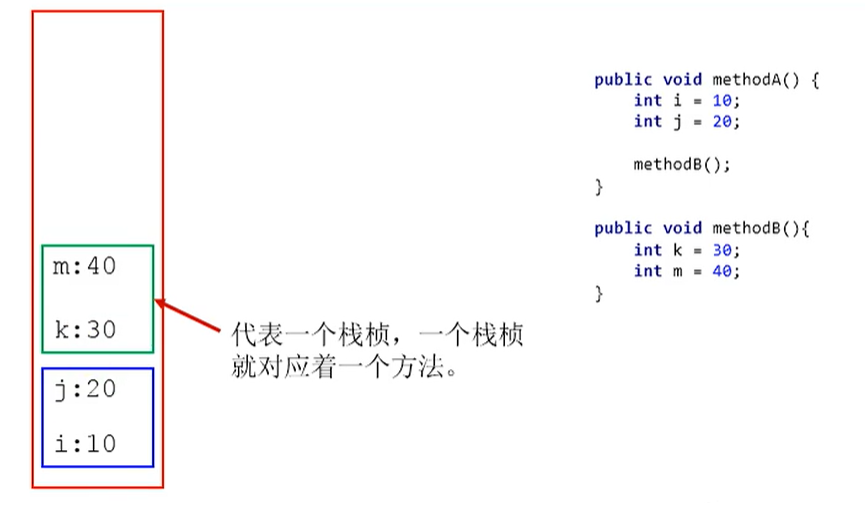
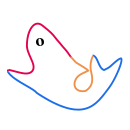
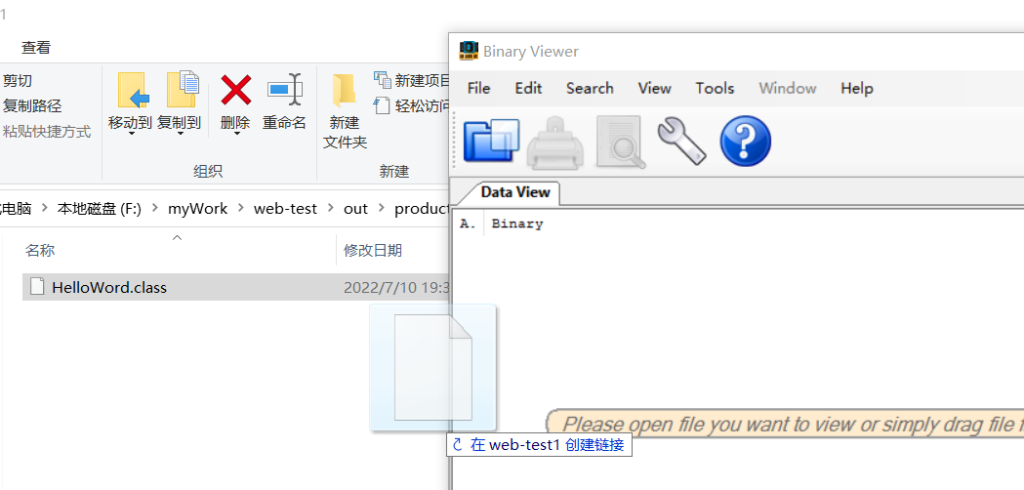
![The server selected protocol version TLS10 is not accepted by client preferences [TLS12]-深吸氧](https://xiyang-blog.oss-cn-hangzhou.aliyuncs.com/blog/2022/02/20220224201351.png)
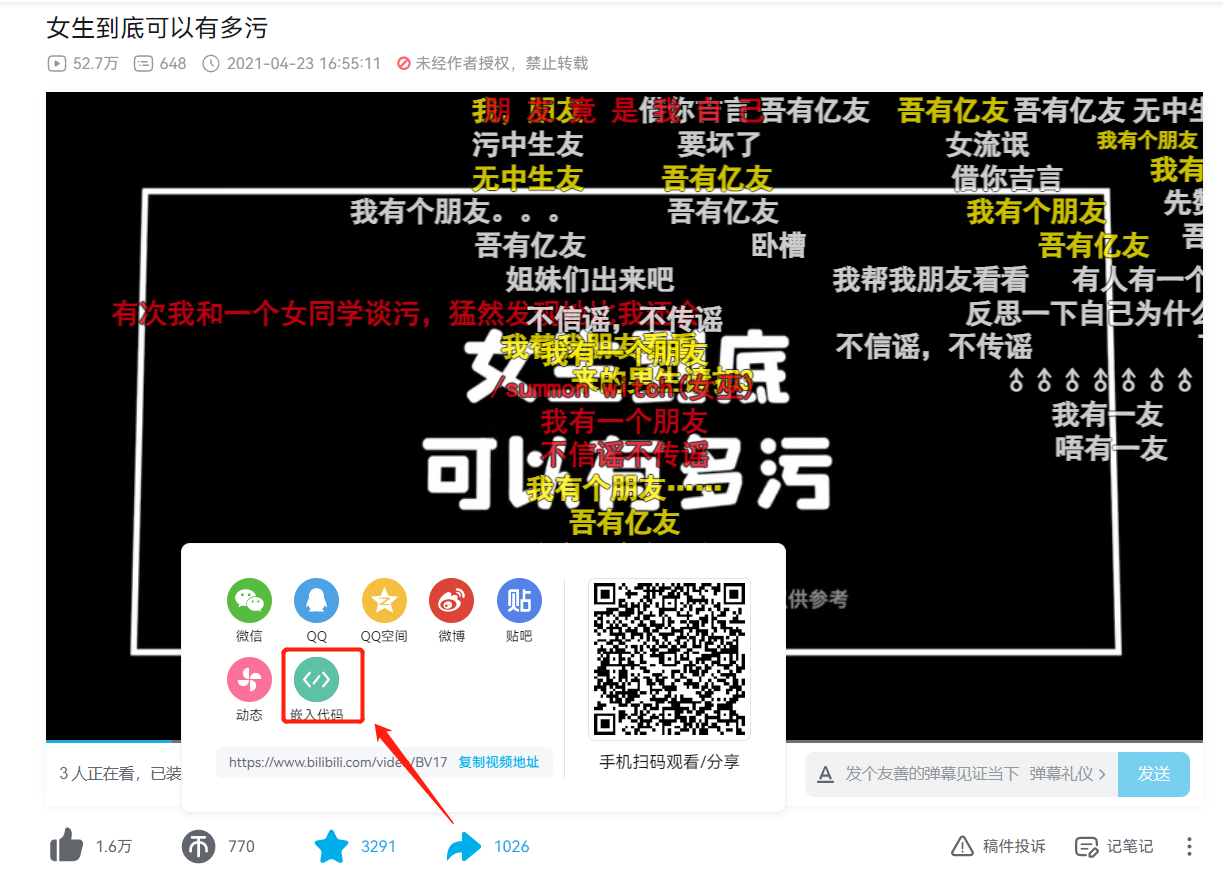
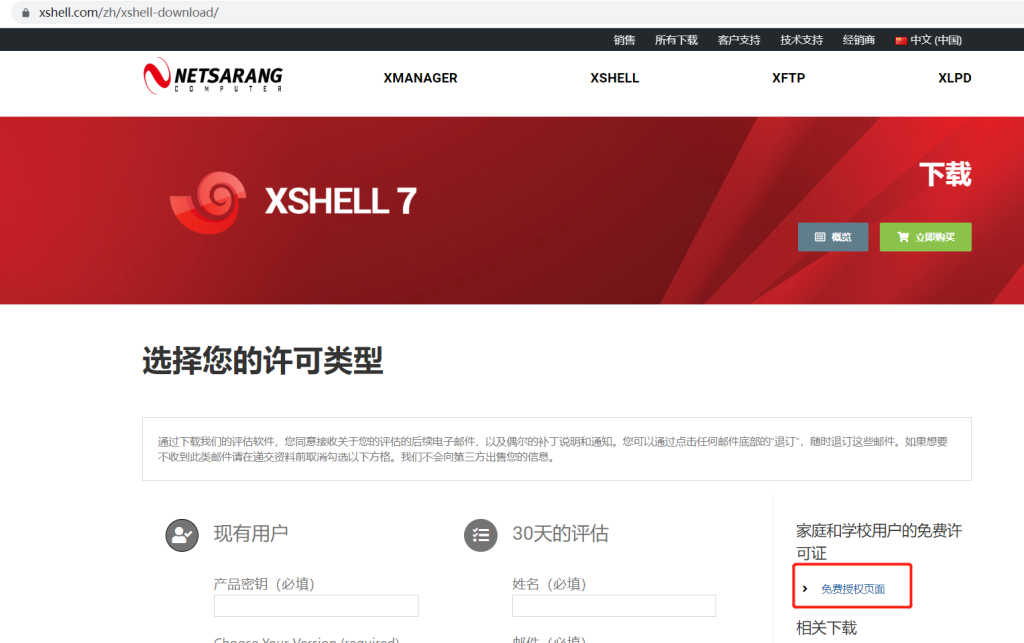
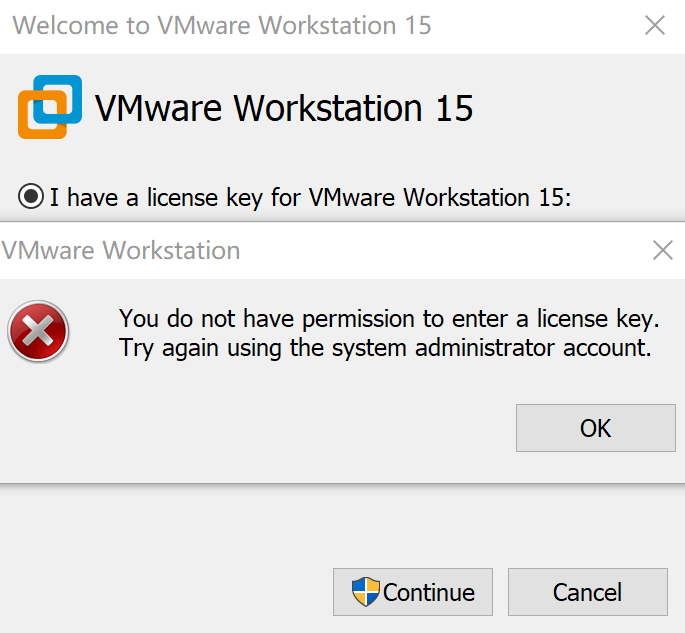

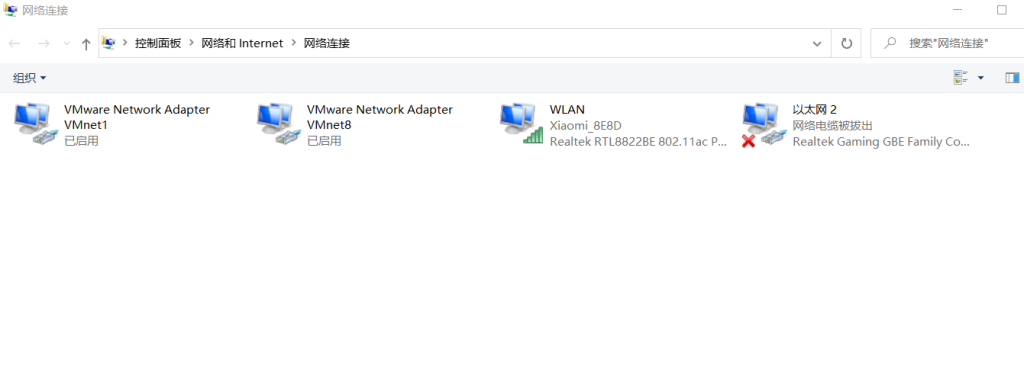



暂无评论内容